Les évènements
Attention : Ce tutorial a comme sujet les évènements mais il n'explique pas tout à leurs sujet ! Il ne comporte seulement ce qui est néscécaisse pour débuter la création de son jeu.
Qu'est-ce qu'un evenement ?
Un évènement est un case de votre MAP où il se produit une action (un message, un combat...). 90% du temps que vous passerez à créer votre projet, vous le passerez à faire des évènement ; d'où l'importance de ce tutorial.
Il y a deux types d'évènements :
- ceux qui ont une apparance (les personnages non joueurs (PNJ), les monstres, les objets...)
- ceux qui n'ont pas d'apparence (ils sont souvent en processus parallèle et servent généralement à faire des cinématique ou déplacer/modifer un évènement.
Dans ce tutorial, nous allons voir principallement les évènements qui ont une apparence.
Comment créer un evenement ?
Pour créer un évènement, cliquez d'abord sur le petit cube bleu pour sélectionneer la couche d'évènements :

Vous avez donc toutes les cases de votre MAP qui apparaissent. un évènement se situe sur une de ces cases. Pour créer un évènement, double-cliquez sur une de ces cases. Vous avez donc cette fenêtre qui apparaît :
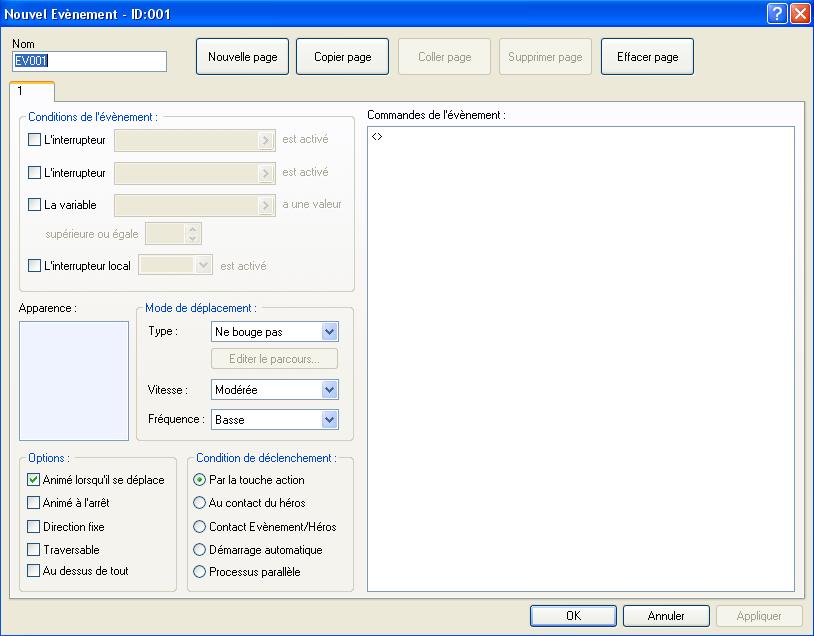
cliquez sur l'image pour l'agrandir.
C'est dans cette fenêtre que vous allez créer votre évènement et choisir toutes les options possibles.
Choisissez d'abord l'apparence de votre évènement. Pour ce faire, cliquez sur le carré blanc en bas à gauche :
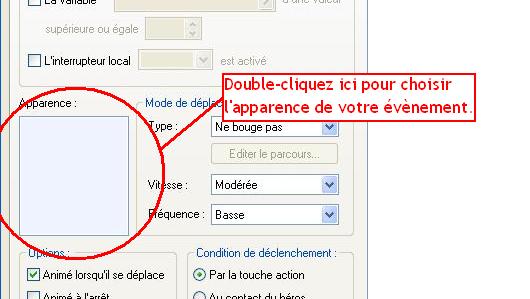
Vous avez donc la liste complète des characters de votre projet. Il y a en premier les characters des héros, ensuite ceux des monstres et enfins ceux des objets. Un fois l'apparence de votre évènement choisie et sélectionnée, cliquez sur OK.
Il faut ensuite choisit la condition de déclanchement de votre évènement. C'est à dire quand se déclanche votre évènement. Voici la liste des conditions :
- Par la touche d'action : L'évènement se déclanchera si le héros est sur où à côtès de lui et s'il appuie sur Espace ou Entrée.
- Au contact du héros : l'évènement se déclanchera dès que le héros le touchera.
- Contact Evènement/Héros : Pratiquement identique à la précédente, je vous déconseille d'utiliser cette condition car il se peut qu'elle engendre des problèmes..
- Démarage automatique : L'évènement se déclanchera dès que lé héros arrive sur la MAP. Mais il est préférable d'utiliser la conditions suivante pour ce cas car celle-ci est également suceptible d'engendrer des problèmes.
- Processus parallèle : Comme à la condition précédente, l'évenement se déclanchera dès que le héros arrive sur la MAP. Une fois l'évènement terminé, il se répetera en boucle jusqu'à ce que le héros aille sur une autre MAP ; donc si vous voulez qu'il ne se produisse qu'une seule fois, n'oubliez pas de mettre Suprimer cet évènement à la fin de celui-ci.
Une fois la condition de déclanchement choisie, il ne vous reste plus qu'à choisir le mode de déplacement de votre évènement :

Voici les différentes options que vous devrez choisir :
- Type : C'est à dire si l'évènement ne bouge pas, suit le héros, se déplace aléatoirement (Mouvements aléatoires) ou a un patcours prédéfini (dans ce cas, il faut définir ce parcours en cliquant sur Editer le parcours).
- Vitesse : Vous l'aurez compris, c'est la vitesse à la quelle se déplacera l'évènement.
- Fréquence : C'est à dire si l'évènement effectue un mouvement rarement, souvent, très souvent...
Ca y est, vous avez fait tous les préparatifs, il ne reste plus qu'à choisir les commandes de votre évènement, c'est à dire ce qu'il se produira lorsque ce dernier se déclanchera. Cliquez donc sur le grand rectangle blanc de droite :

Mais après, je vous invite à lire la partie suivante du tutorial car c'est là que le plus important arrive ! :)
Les principales commandes des évènements
Vous avez donc cette nouvelle fenêtre qui comporte toutes les commandes que vous pouvez utilisez dans votre évènement. Elles sont divisées en 3 onglets. Je vais donc vous détailler des principales commandes de chaque onglet en vous expliquant comment les utiliser.
- Onglet 1
- Afficher un message
Cette commande est celle que vous utilisez le plus souvent. Comme son nom l'indique, elle sert à afficher un message. Un fois avoir cliquez sur le bouton, tapez votre message puis cliquez sur OK.
Attention : Il ne faut pas que votre message dépasse la petite flèche noir ou il sera coupé lors de son affichage.
- Proposer un choix. Grâce à cette commande vous pourez, lors d'un dialogue, proposer un choix au joueur. Vous pouvez proposer 4 choix au maximum , une fois choisis, cliquez sur OK et les différents choix apparaissent sur votre évènement.
Voici un screenshot pour vous montre comment les utiliser :
- Attendre
Cette commande permet de "faire une pause" entre deux commandes d'un même évènement. Par exemple : un personnage dit quelque chose, et 3 secondes après, un autre lui répond.
Vous devez indiquez le temps à attendre en frames ; 1 frame = 0,1 seconde.
- Supprimer cet évènement
Comme son nom l'indique, cette commande sert à supprimer l'évènement.
Attention :Une fois cette commande utilisée, l'action est iréversible au cours du jeu : vous ne pouvez pas faire "réaparaître" l'évènement.
- Ajouter/Retirer monnaie, objet, armes ou armures. Je vais regrouper ces 4 fonctions car elles fonctionnent de la même manière. Comme son nom l'indique, elle permet d'ajouter ou de retirer de la monnaire, un objet, une arme ou une armure au héros ou à l'équipe.
Pour l'utiliser, vous devez d'abordindiquer si vous voulez ajouter ou retirer un objet, arme... en cochant la bonne case. Ensuite, vous choisissez l'objet, l'arme ou l'armure que vous voulez ajouter/retirer et enfin vous indiquez le nombre que vous voulez en rajouter/retirer.
- Modifier l'équipe
Cette commande fonctionne un peu comme les 4 dernières mais n'a pas la même utilitée : elle sert à ajouter ou à retirer un membre de l'équipe.
Comme précédement, indiquez si vous voulez ajouter ou retirer un membre de l'équipe en cochant la bonne case. Définissez ensuite quel héros ajouter/retirer et pour finir, cochez ou décochez la case Démarre au niveau initial en suivant les instructions.
- Onglet 2
- Téléporter l'équipe
Vous utiliserez souvent cette commande au cours de la création de votre projet. Elle sert à téléporter l'équipe d'une MAP à l'autre.
Cliquez sur la petite flèche bleu à droite et définissez dans quel MAP et à quel endroit de cet MAP l'équipe sera téléporter ; puis, cliquez sur OK.
En bas à droite de la fenêtre, vous avez entre choix entre avoir une téléportation fondu ou non. Si vous mettez Oui, la téléportation se fera lentement, "en douceur". Si vous mettez Non, la téléportation se fera d'un coup, "brusquement". Essayez les deux types de téléportations pour choisir celui que vous préférez.
- Déplacer/Modifier un évènement
Vous l'aurez deviné, cette commande sert à déplacer ou modifier un évènement, c'est à dire (grossièrement) à le faire bouger ou à changer son apparence.
Une fois avoir cliqué sur le bouton, une grande fenêtre apparaît. Choisissez en haut la cible de la commande, c'est à dire sur qui agira la commande. Vous avez le choix entre le héros, l'évènement-même ou encore un autre évènement de la MAP.
Une fois la cible de l'évènement choisie, vous devez choisir ce qui se passera grâce aux boutons à droite de la fenêtre. Je n'ai besoin de m'éttendre sur ces boutons, vous êtes assez grand pour comprendre tout seul. :)
Après avoir fait tous vos choix, cliquez sur OK.
- Jouer un effet sonore
Cette commande permet de jouer un effet sonore, c'est à dire un craquement de branche, le bruit d'une porte, un coup d'épée...
Sélectionnez l'éffet que vous voulez jouer et choisissez son volume. Il ne vous reste plus qu'à cliquer sur OK.
- Onglet 3
- Démarrer un combat
Cette fonction permet de déclancher un combat. Choisissez en premier le groupe de monstre contre qui, l'équipe va se battre et vous pouvez ensuite choisir d'autoriser la fuite (c'est à dire pouvoir fuir le combat sans même le commencer). Vous pouvez également choisir d'effectuer d'autres commandes en cas de défaite et de victoire. C'est à dire ne pas faire la même chose si l'équipe remporte ou perd le combat.
- Fin du jeu
Cette fonction met fin au jeu et affiche le Game Over avant de retourner à l'écran-titre.
Ouf ! Nous voilà à la fin ! je vous l'accorde, ce tutorial est un peu long mais indispensable pour réaliser un bon jeu. J'espère quand même que vous avez aimé le lire et qu'il vous a été utile. Si vous avez une question, n'éhsitez pas à aller la poser sur le forum.